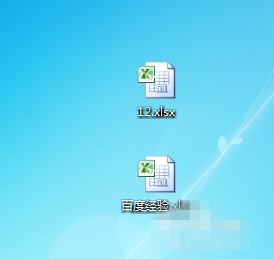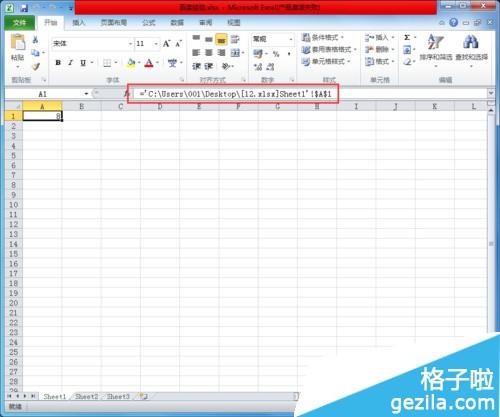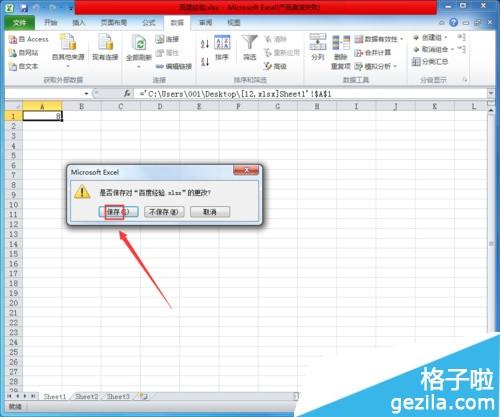excel 数据更新提醒
10-26
大在使用office2010制作了两个Excel文档设置表间链接后会提示更新链接,那么office2010 Excel文档怎么取消更新链接提示呢?其实方法很简单,只要在数据里找到编辑连接取消提示就可以了哦,下面就和小编一起来看看吧。
office2010 Excel文档取消更新链接提示方法:
新建两个office2010 Excel文档,并设置表间链接,如图所示:
保存后,重新打开文档时,会提示是否更新链接,如图所示:
我们点击文档上方的“数据”按钮,打开“数据”菜单,如图所示:
在“数据”菜单中点击“编辑链接”按钮,打开编辑链接对话框,如图所示:
#office2010 Excel文档怎么取消更新链接提示2#_
在编辑链接对话框,点击“启动提示”按钮,打开启动提示界面,如图所示:
在启动提示界面,选择不显示警告,然后点击“确定”按钮并保存,下次打开文档时就不会提示更新链接了,如图所示: